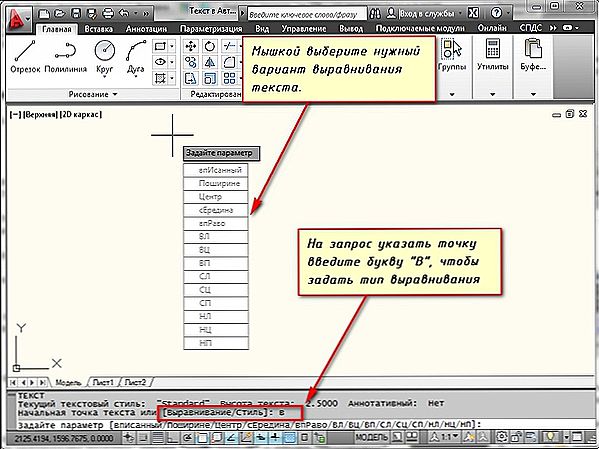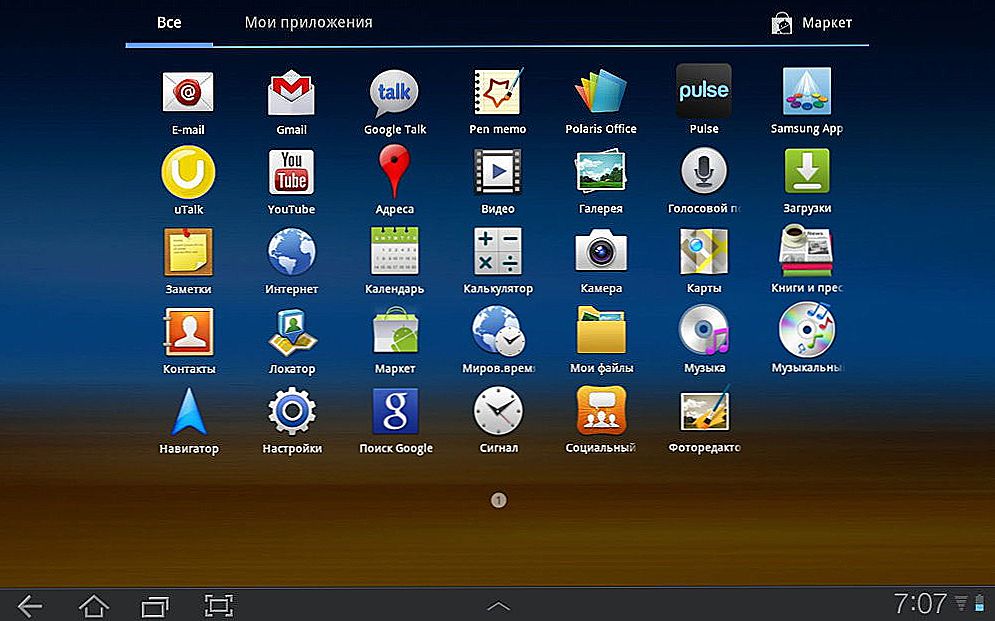Konštrukcia výkresov nemôže robiť bez textovej zložky (ďalej len text). Tak ako v zásade a prakticky akákoľvek práca, konštrukcia výkresov potrebuje objasnenie, alfanumerické označenia, poznámky atď. Nižšie uvádzame, ako vkladať text do AutoCADu, ako upravovať a vykonávať ďalšie operácie.

Pravidlá pre prácu s textom v programe AutoCAD.
obsah
- 1 Typy textov v aplikácii AutoCAD
- 2 Jeden riadok
- 3 multiline
- 4 Ako upraviť text v aplikácii AutoCAD
- 5 Odpoveď na otázku
- 6 Užitočné príkazy a premenné
Typy textov v aplikácii AutoCAD
Text programu AutoCAD sa chápe ako samostatný objekt a je rozdelený do dvoch typov: "jednoriadkový" a "viacero riadkov". Rozdiel medzi nimi sa odzrkadľuje v samotnom názve a každý tím používa svoje vlastné tímy.
Jeden riadok
Všetky manipulácie sa vykonávajú na karte Domov, na paneli poznámok.

A preto, aby ste vytvorili, musíte vybrať možnosť s rovnakým názvom a potom krok za krokom budete vyzvaní vykonať nasledujúce kroky:
- Vyberte štýl. Môžete zastaviť štandardné štýly, ktoré sú v programe predvolene predinštalované, alebo vytvoriť svoj vlastný štýl.Ak chcete vytvoriť, otvorte sekciu "Textové štýly" a kliknite na tlačidlo "Nové", zadajte názov, písmo, štýly a ďalšie jednotlivé parametre, ktoré budú charakteristické pre váš štýl.
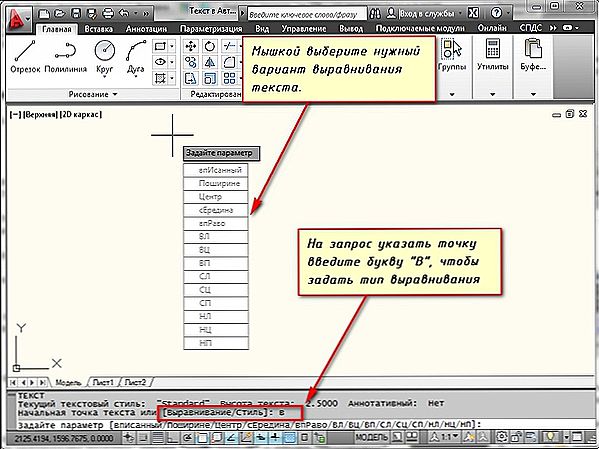
- Vykonajte zarovnanie. V dôsledku toho, aby ste zarovnali vstupný fragment, kliknite na príkazovom paneli na tlačidlo Align (Zarovnať) a vyberte jednu z ponúkaných možností (ľavý stred, pravý stred atď.).
- Nastavte východiskový bod miesta.
- Zadajte hodnoty parametrov "Výška" a "Uhol otočenia", aby sa text otočil do požadovaného uhla.

- Na záver sa navrhuje zadanie samotného fragmentu textu, po jeho zadaní dvakrát stlačte kláves Enter.
- Ak chcete vytvoriť nový riadok, stlačte jedenkrát tlačidlo Enter a zadajte požadovaný text.
multiline
Vzhľadom na to, že viacnásobný text obsahuje veľké množstvo vstupných údajov, používa vstavaný textový editor, ktorý vám umožňuje upravovať nielen frázy, ale aj jednotlivé slová a písmená. Významnou výhodou je aj prítomnosť kontroly pravopisu. Preto na paneli "Abstrakt" musíte vybrať tento typ - "multi-line".Ďalej sa navrhuje nastaviť oblasť, kde sa nachádza textový fragment, výška, štýly zobrazenia, písmo atď.

Ako upraviť text v aplikácii AutoCAD
Po potvrdení zadania (dvojitým kliknutím na tlačidlo "Enter") sa otvorí okno "Text Editor", čo sa nelíši od bežného programu Word alebo Writer. Zvláštna pozornosť by sa mala venovať "Vlastnosti" upraveného fragmentu, okno sa volá stlačením kombinácie klávesov "ctrl + 1". Pre editáciu textu je k dispozícii veľký počet možností:
Časť "Všeobecné":
- "Color";
- "Vrstva";
- "Typ riadku";
- "Čiarky typu mierky";
- "Štýl tlače";
- "Hmotnosť linky";
- "Hyperlink";
- "Transparentnosť";
- "Výška".
Oddiel "Text":
- "Obsah";
- "Popisný";
- "Zarovnanie";
- "Smer";
- "Výška";
- "Turn";
- "Intervaly".

Odpoveď na otázku
"Textový editor" otvára množstvo možností tým, že poskytuje rôzne možnosti úprav, ktoré vám umožnia dotknúť sa problémov, ako sú:
- "Ako písať text kurzívou?" - otvorte dialógové okno Štýly a do poľa Font (Písmo) vyberte možnosť Outline (Osnova), ak vám vybrané písmo umožňuje použiť, v rozbaľovacom zozname sa zobrazí reťazec "Italic".
- "Ako zmeniť veľkosť?" - na to použite časť "Výška", ktorá sa nachádza v bloku "Vlastnosti".
- "Ako vytvoriť text v kruhu?" - na umiestnenie textu v kruhu použite príkaz "arctext".
- Na začiatok sa vytvorí číslo, potom sa použije príkaz a body umiestnenia sú označené.
- V tom istom okne sa zadá textová hodnota a pomocou myši sa roztiahne na požadovanú dĺžku.
- "Ako otáčať text?" - kliknite pravým tlačidlom myši na požadovanú oblasť a zvoľte "Otočiť", potom pomocou rovnakej myši otočte objekt do požadovaného uhla. Obrátený text je možné upravovať rovnako ako normálne. Alebo použite parameter "Uhol otočenia".
- "Ako zmeniť farbu?" - parametre nazývané stlačením tlačidla "ctrl + 1" už boli uvedené vyššie, medzi nimi aj parameter "Farba", pomocou ktorého môžete nastaviť ľubovoľný farebný odtieň palety.
- "Ako vkladať text?" - ako pri takmer ľubovoľnom programe, pomocou kombinácie klávesov "Ctrl + C" pre kopírovanie a "Ctrl + V" pre vkladanie.

"Čo mám robiť, ak text nie je upravovaný, nie je zarovnaný a neprevrátený?" - budete musieť urobiť nasledujúce jednoduché kroky:
- Otvorte sekciu "Nastavenia" a potom položku "Súbory" - "Názvy súborov textového editora, slovníka a písma" - "Textový editor" - nastavte na možnosť "Built-in".
- Ak nie, na príkazovom riadku vykonajte príkaz "MTEXTED" s hodnotou "Inline" a príkazom "PICKFIRST" s hodnotou "1".
Užitočné príkazy a premenné
tímy:
- "MTEXT" / "MTED" - vytvorí a upraví objekt s viacerými riadkami;
- "TXT2MTXT" - pre kombinovanie jednoriadkových a viacriadkových objektov do jedného alebo viacerých viacriadkových objektov;
- "VIRTEXT" - zmena bodu vyrovnania bez zmeny pozície;
- "MASSTEXT" - slúži na zvýšenie alebo zníženie textových objektov bez zmeny ich polohy;
- "HĽADAŤ" - hľadanie zadanej hodnoty textu pomocou implementácie funkcie "Nahradiť";
- "OKNOSV" - pre otvorenie nehnuteľnosti;
- "ORFO" - pre kontrolu pravopisu.
premenné:
- "MIRRTEXT" - editor spôsobov zobrazovania textu;
- "TEXTED" - nastavenie užívateľského rozhrania pre vytváranie a úpravu objektov s jednou líniou;
- "TEXTFILL" - vyplní sa pri tlači pomocou písma "TrueType";
- "TEXTJUSTIFY" - zobrazenie predvolenej metódy vyrovnania.
Ako môžete vidieť z vyššie uvedeného, vstavaný editor v programe AutoCAD vám umožňuje pracovať s textom nie horšie ako jednotlivé editory.Veľké množstvo ponúkaných funkcií vám umožňuje vytvoriť textový fragment, potrebný pre prácu, akejkoľvek zložitosti a štýlu.